标签:
前言说明
相关步骤
> JDK下载安装配置
> Android Stuido下载安装配置
> Android SDK相关配置
> genymotion下载安装配置
程序测试
环境搭建完后,需要测试程序才真正成功
> HelloWorldAndroidStudio程序测试
下载地址
如果不是菜鸟,直接点击下载自己安装把虽然
|
开发软件 |
官网地址 |
我的资源(百度云) |
|
JDK1.7 |
||
|
Android SDK24 |
不包括SDK,需要下载 |
已包括4.0和2.1的SDK |
|
Android studio |
|
|
|
Genymotion |
genymotion2.4.0 virsualbox4.1.2 |
JDK下载安装配置
直接进入网站下载相应版本,安装到非C盘非中文目录
http://www.oracle.com/technetwork/java/javase/downloads/index-jsp-138363.html
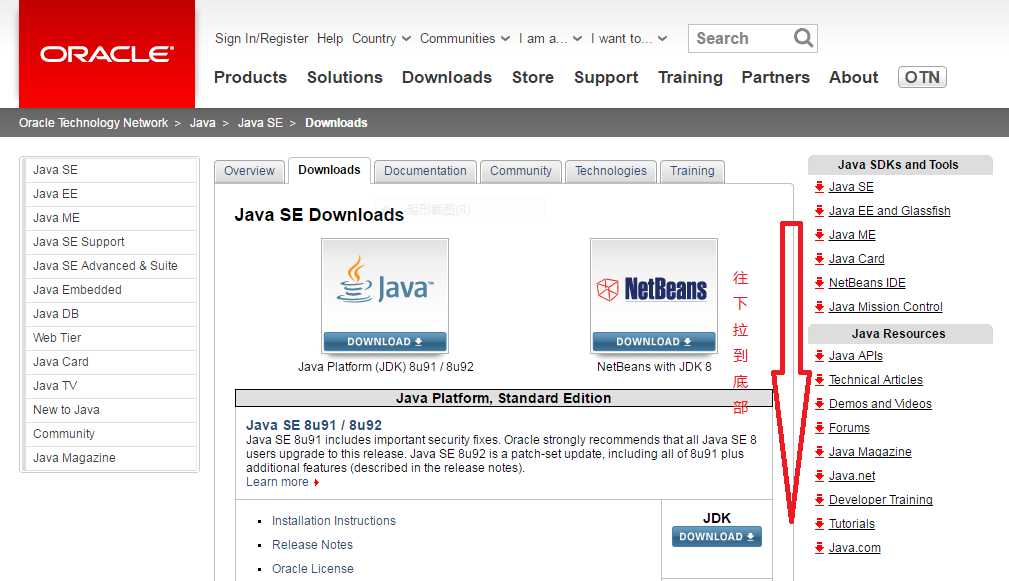
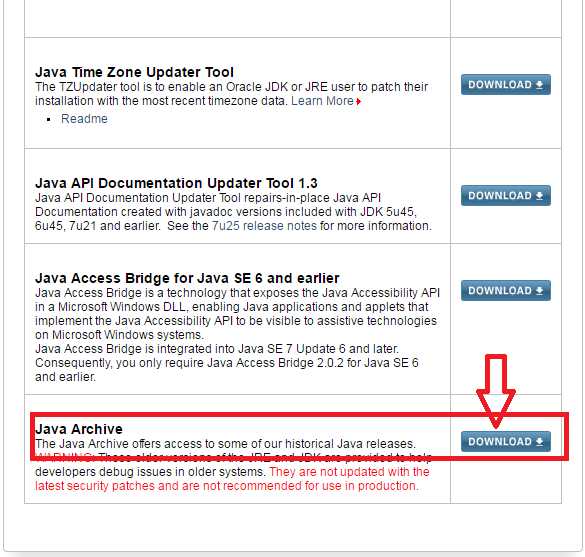
安装完后需要配置JAVA环境变量
|
JAVA_HOME |
JDK安装路径 我的是:D:\iteniv\java\jdk1.7 |
|
PATH |
使得系统在任何路径下可识别java命令 %JAVA_HOME%\bin |
|
CLASSPATH |
Java加载类(class or lib)路径 只有类在classpath中,java命令才能识别 .;%JAVA_HOME%\lib\dt.jar;%JAVA_HOME%\lib\tools.jar |
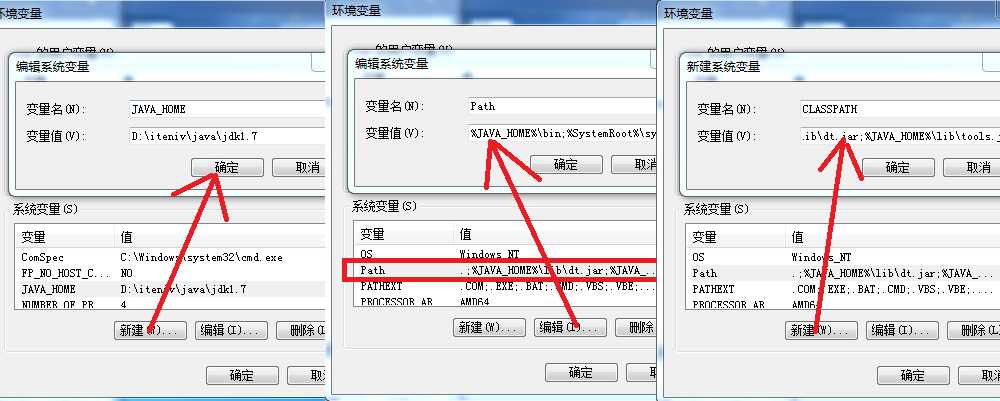
配置完后,cmd下输入java -version或java出现如下信息则配置完成
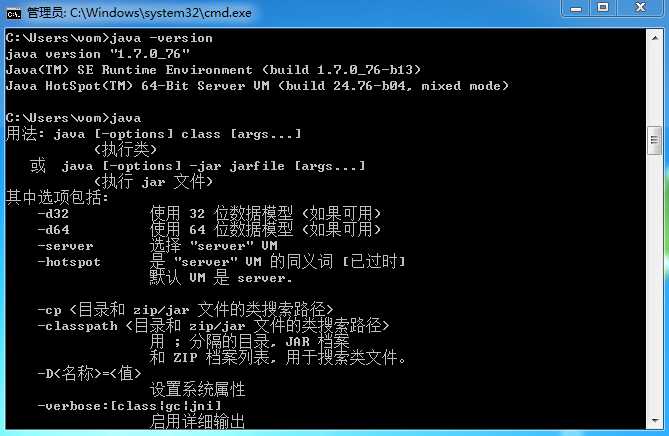
android studio下载安装配置
1> 下载android studio
由于没有FQ,所以到资料收集网上下载
为了方便期间起见,直接下载Includes Android SDK版本
因为下载No Android SDK的有错误。
如果使用eclipse则直接配置成Android SDK就行了
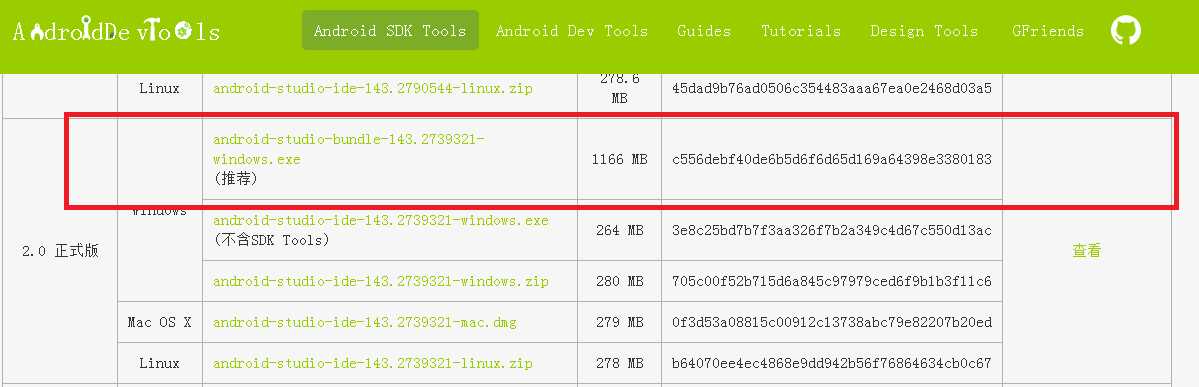
2> 启动问题
在启动时候,会出现问题
由于系统64位,但是的JDK安装23位的
但是android studio启动程序是64位的,而必须需要对应64位的JDK
所以错误
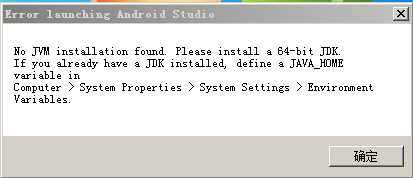
在android studio安装目录找到非64位即可
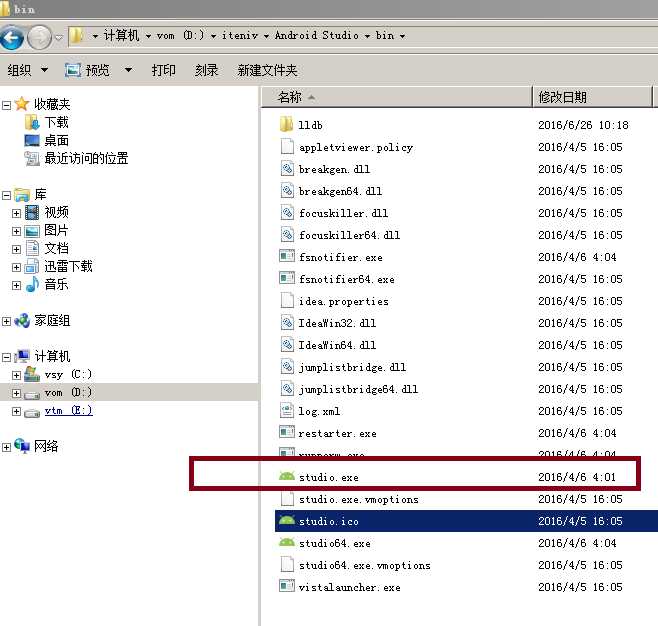
3> 安装配置android studio
直接安装到D:\iteniv
选择都勾上即可
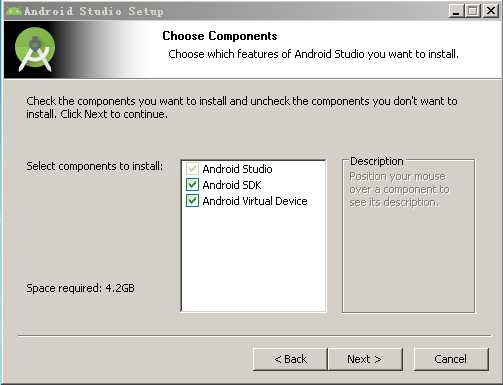
选择安装路径,还是选择非C盘非中文路径即可
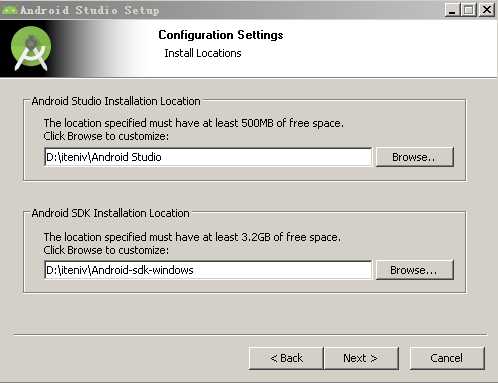
4> 启动android studio
导入android studio的设置
如果是第一次就直接选择下来即可
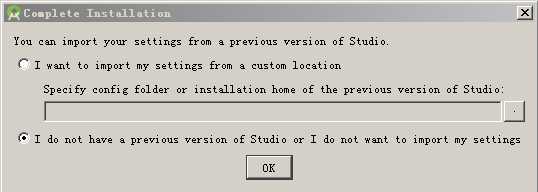
选择点击next
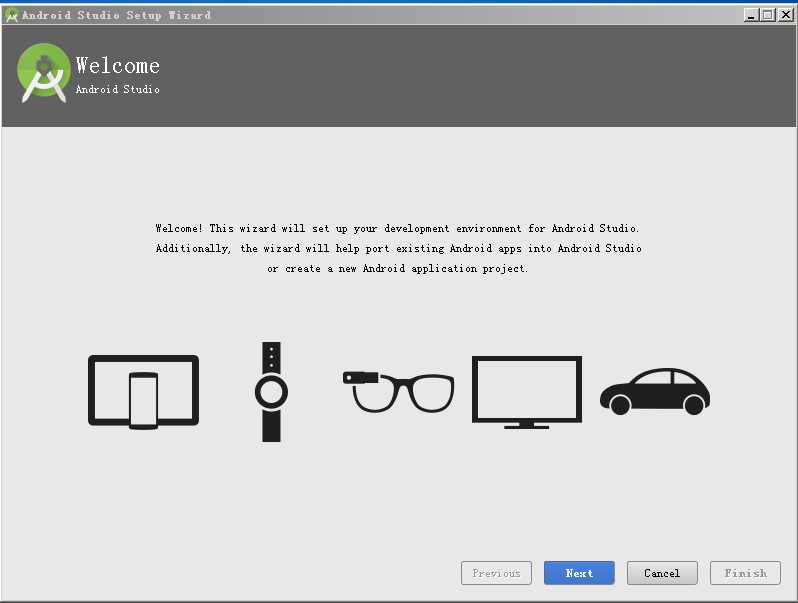
选择自定安装
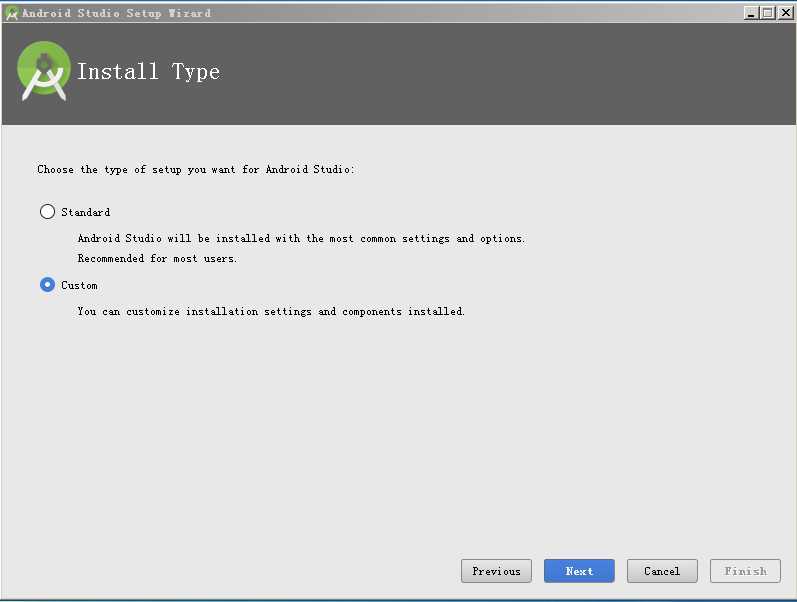
SDK组件安装。检查到已有安装,直接next即可
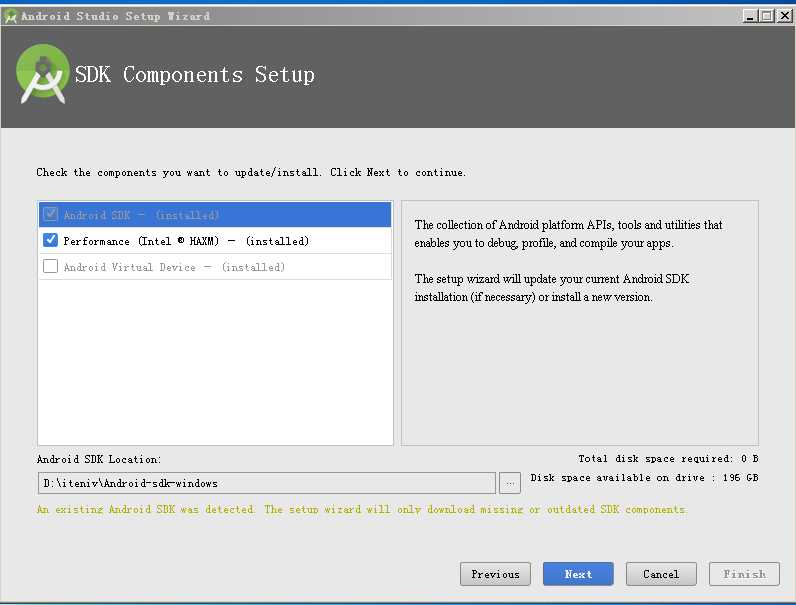
模拟器的设置,默认即可,然后点击next
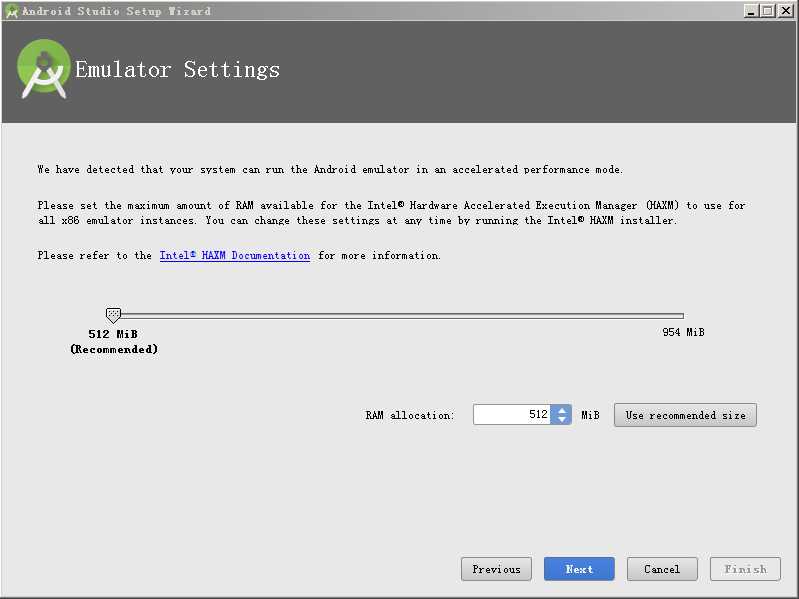
然后等待下一些组件
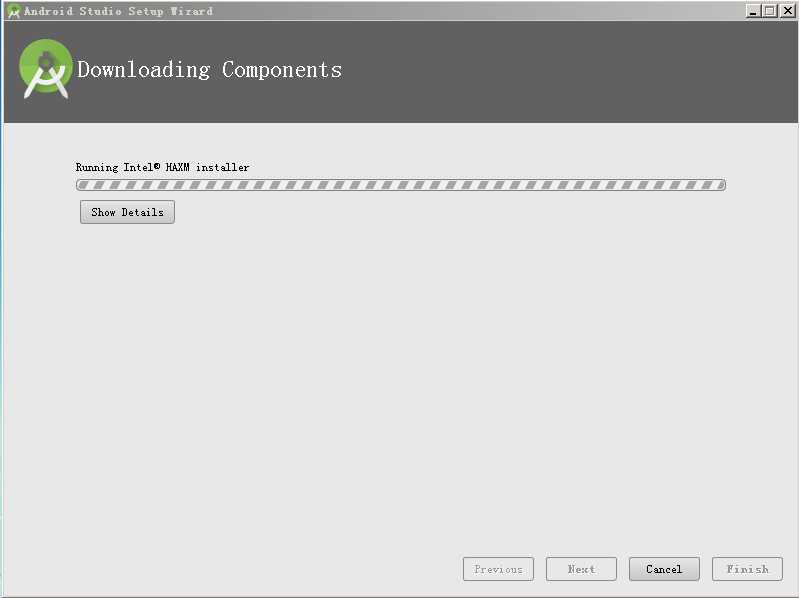
5> 创建项目
配置启动成功后就可以看到如下界面了
那么可以点击第一项进行创建项目了
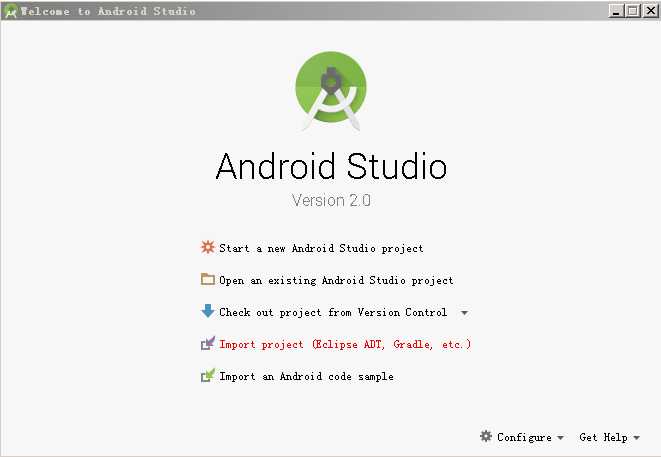
新建项目,填写相关信息
project location代表项目目录
一个目标代表一个工作路径,统一放置到指定目录方便管理
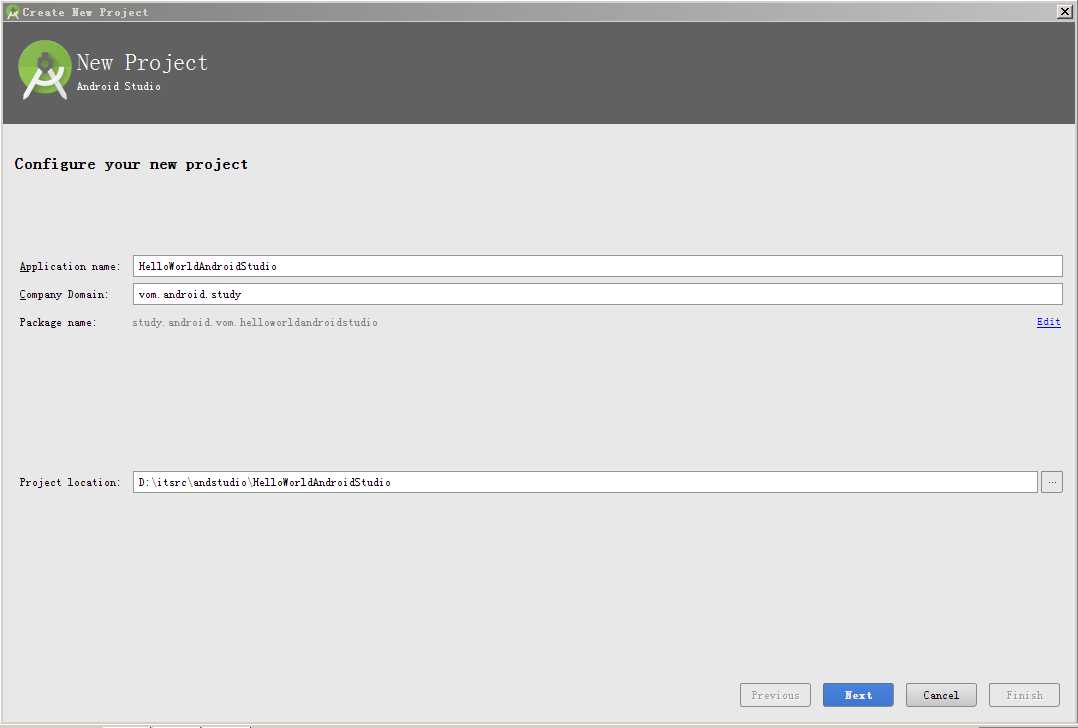
选择平台的SDK,这里默认即可
下面不用管,直接next
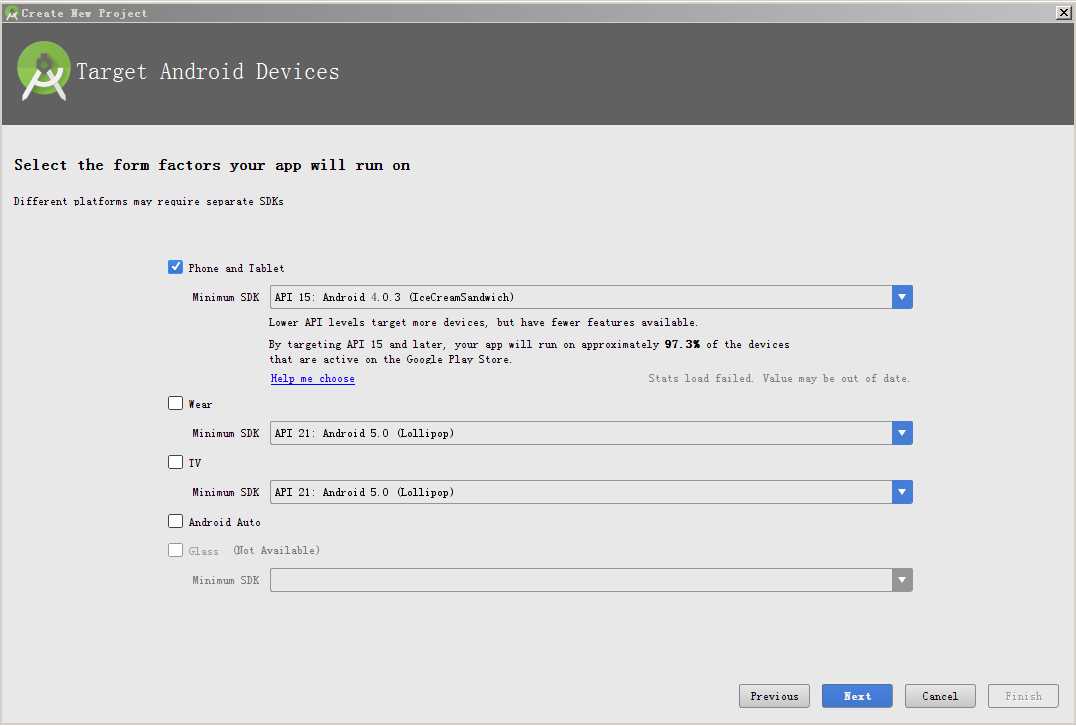
选择哪种类型的Activity,这里选默认直接next
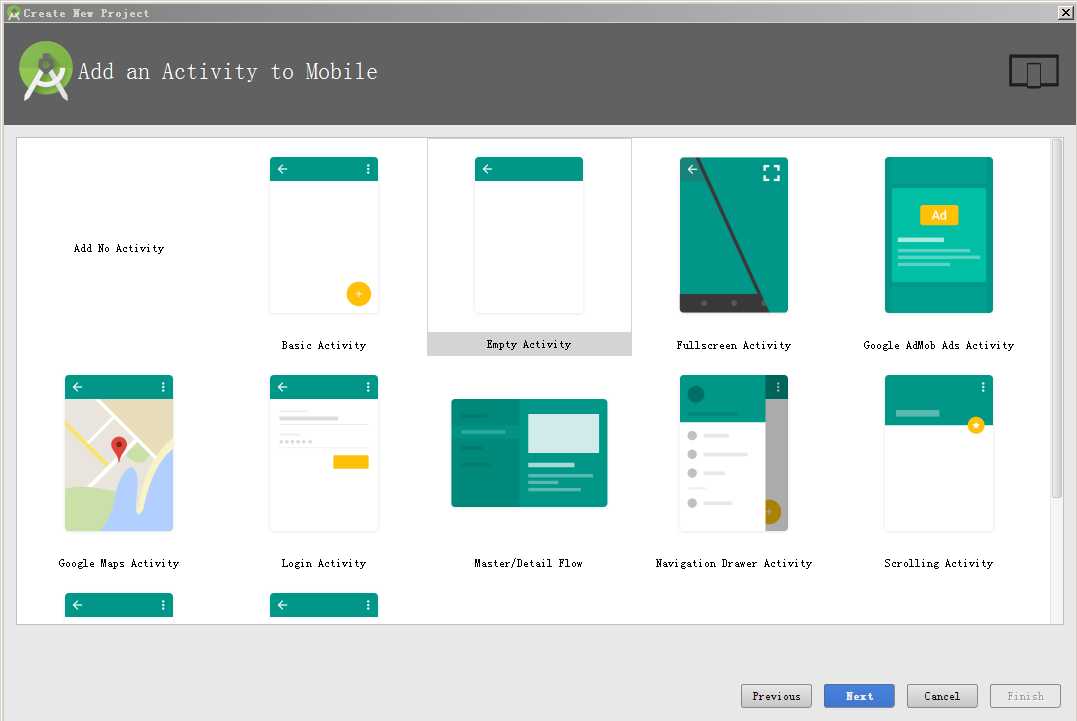
输入Activity的信息包括布局的名称,点击Finish就创建完成

创建项目中,稍等

项目创建成功
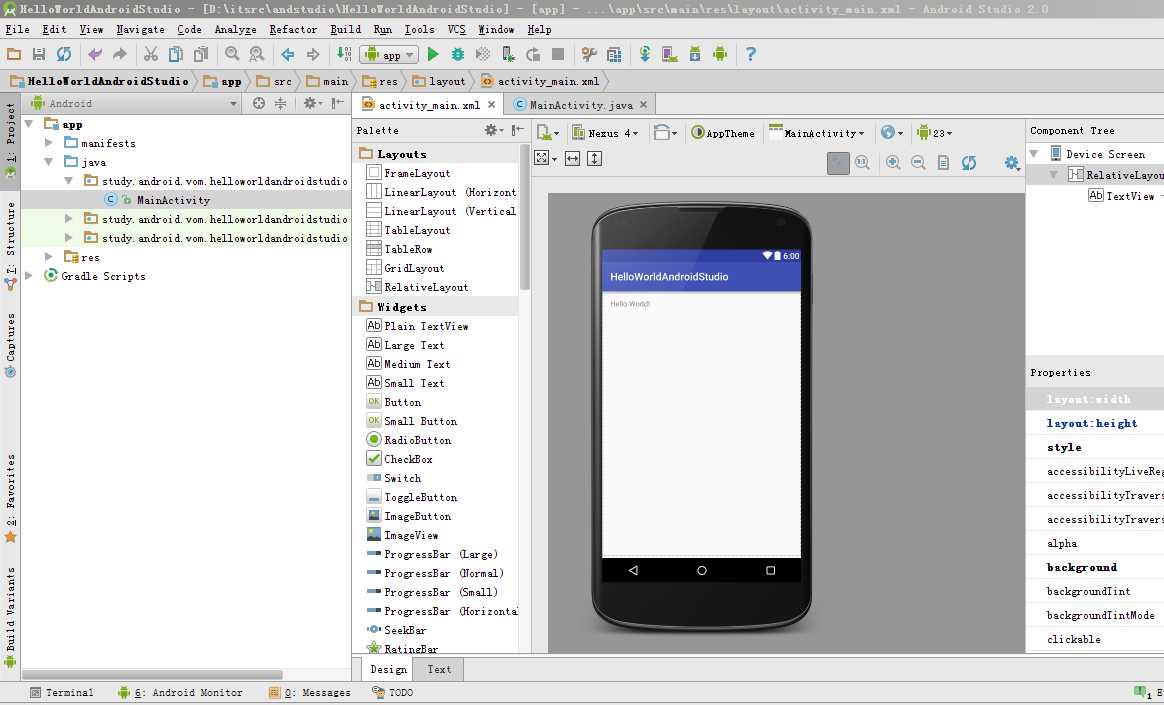
Android SDK配置
下载的studio已自带SDK,但是需要配置才能更新
直接使用代理解决无法更新
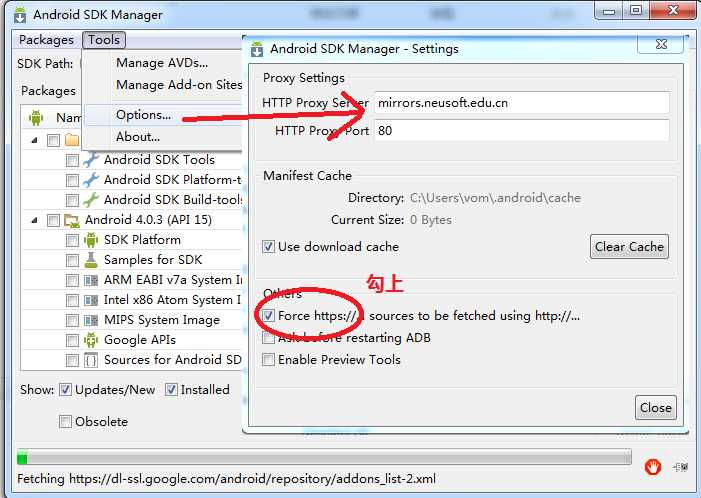
添加内容到hosts文件中
直接打开C:\WINDOWS\system32\drivers\etc
添加如下内容到hosts文件中
203.208.46.146 www.google.com
74.125.113.121 developer.android.com
203.208.46.146 dl.google.com
203.208.46.146 dl-ssl.google.com
那么现在可以进行下载了
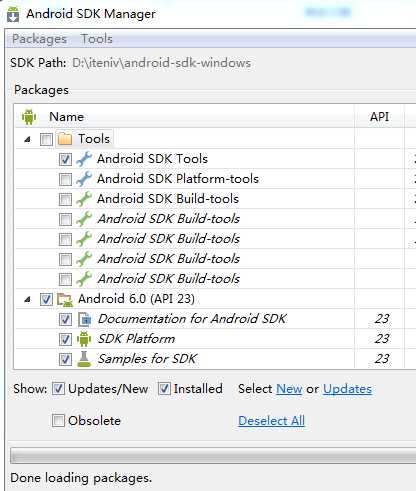
genymotion下载安装配置
如果已下载安装了就请跳过第1步下载安装
1> 下载安装
genymotion需要VirtualBox支持
最好单独安装,下载without virtualbox
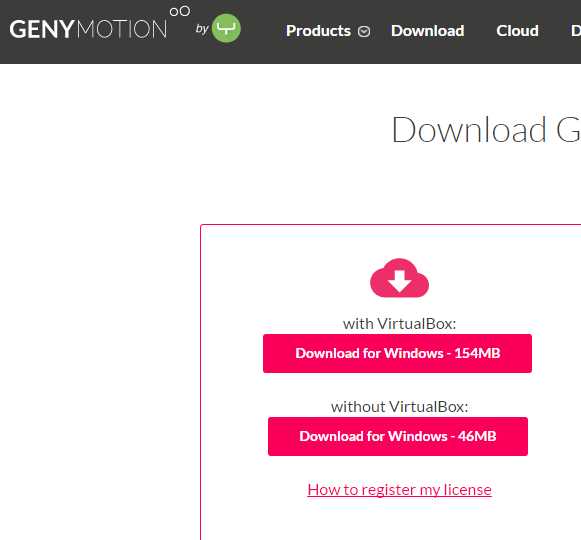
再单独下载virtualbox吧
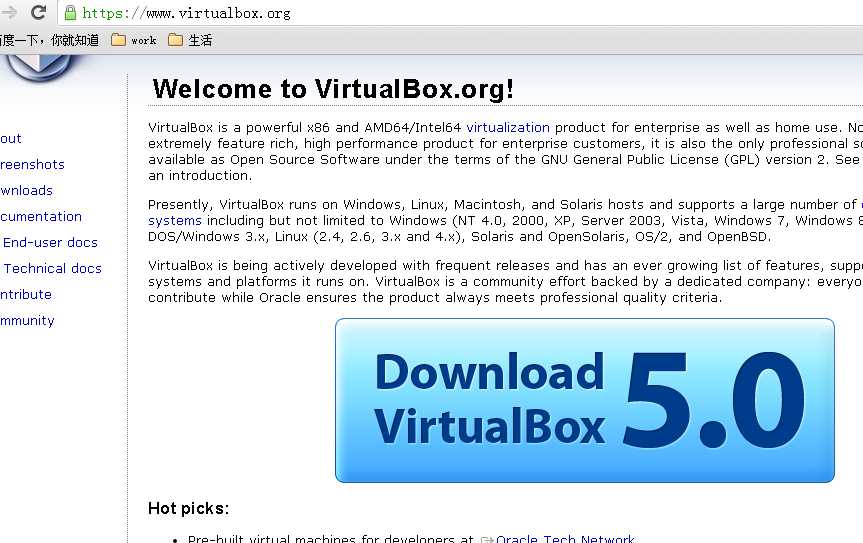
先安装virtualbox再安装genymotion
同样都安装到it开发目录D:\iteniv
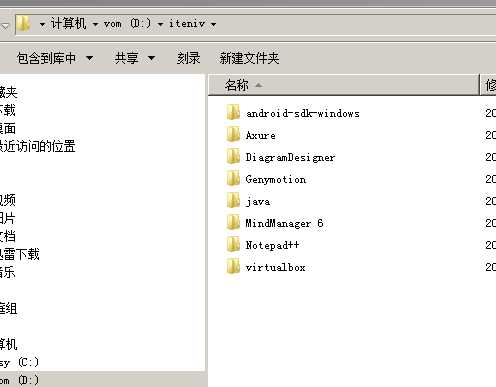
接下来运行genymotion
可以点击add添加device
但是有时会下载失败,那么往下看
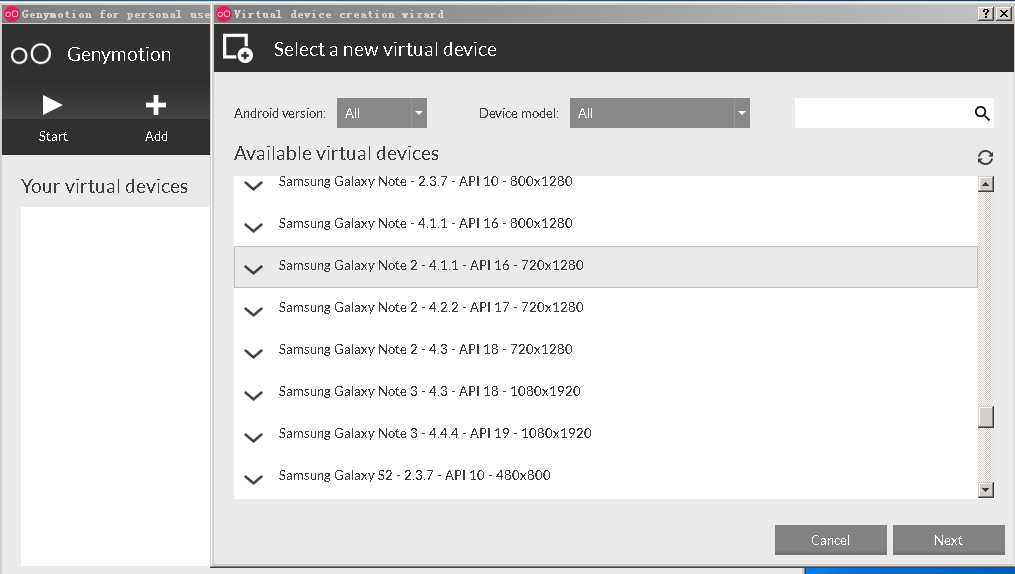
在目录C:\Users\[你的用户名]\AppData\Local\Genymobile目录下
找到genymotion.log,复制链接使用第三方下载
下载好后copy到
C:\Users\[你的用户名]\AppData\Local\Genymobile\Genymotion\ova
然后替换未下载完的文件,连文件名也要替换
否则还是会重新下载的
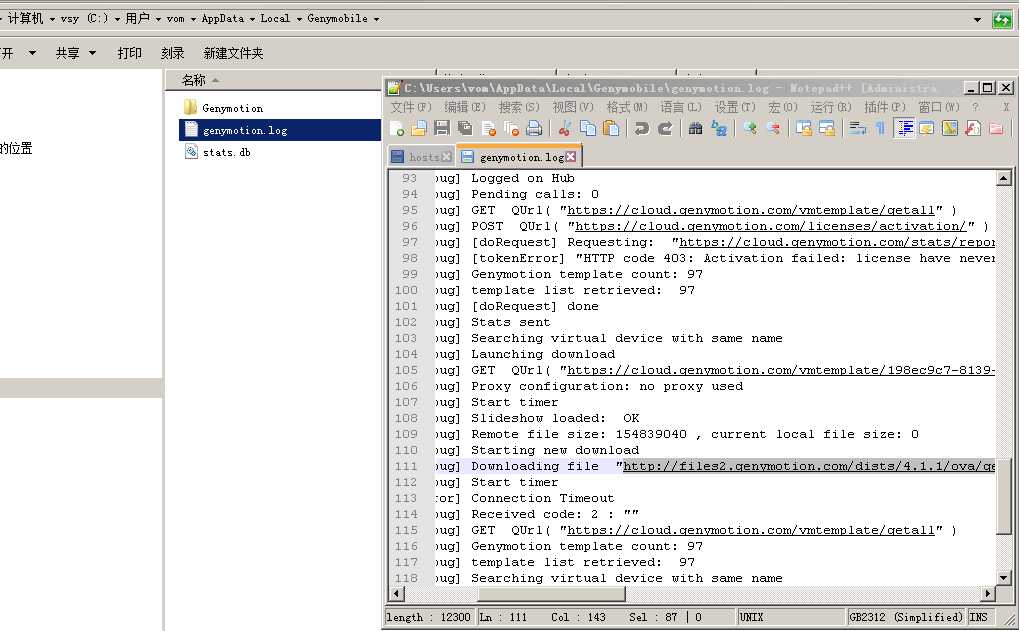
2> android studio配置genymotion
打开android studio后,如图操作搜索到Genymotion插件下载安装
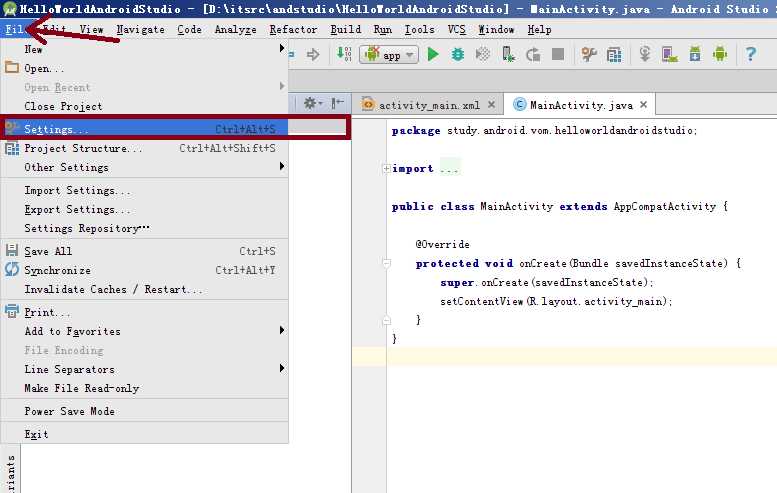
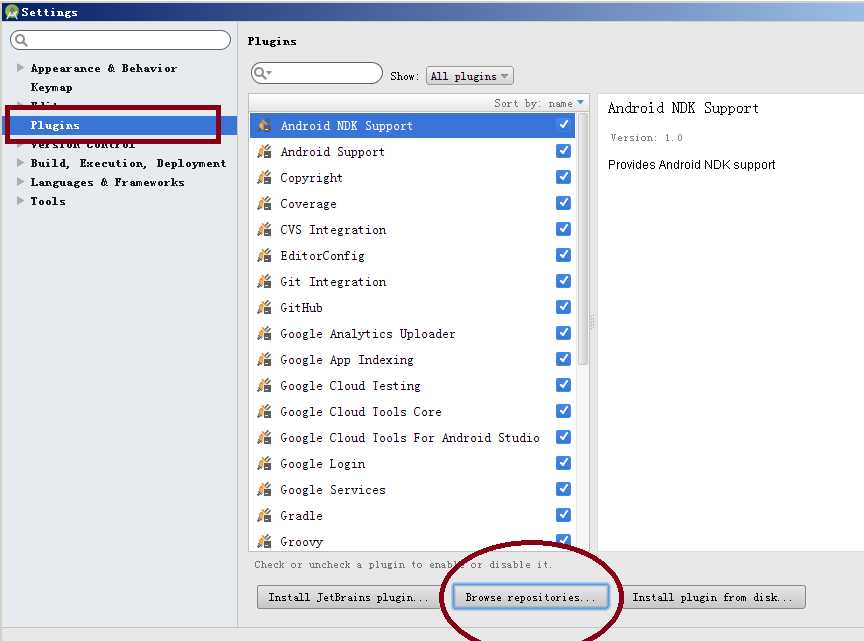
下载好后重新启动Android Studio后看到如下图标
就说明Genymotion的插件安装好了

第一次点开需要进行genymotion的安装目录
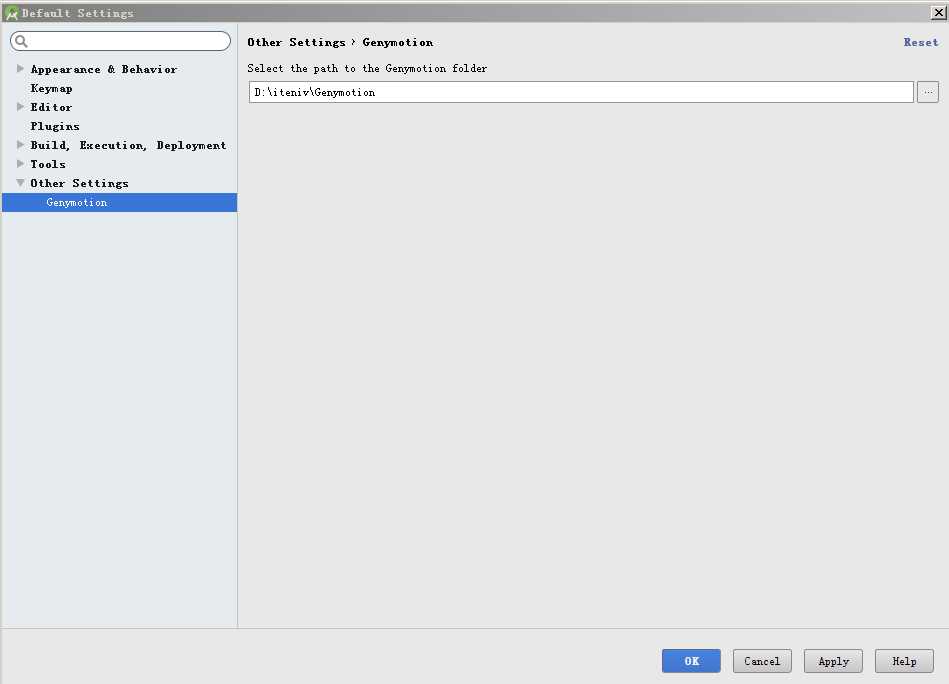
设置好了以后会显示Genymotion Device Manager模拟器管理界面
可以选择启动模拟器来运行程序了
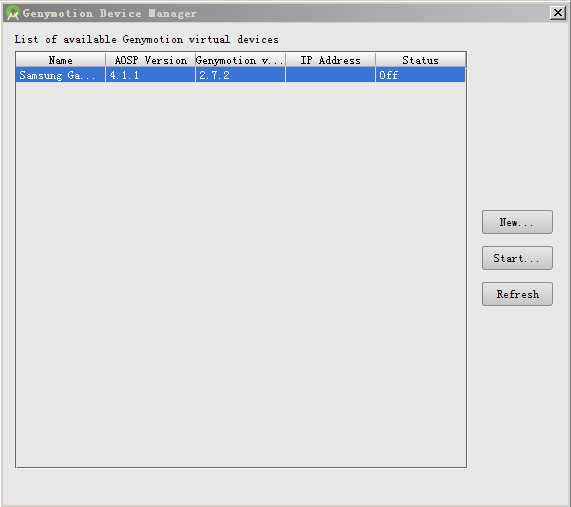
程序测试
选择模拟器启动,然后运行程序, OK!!!
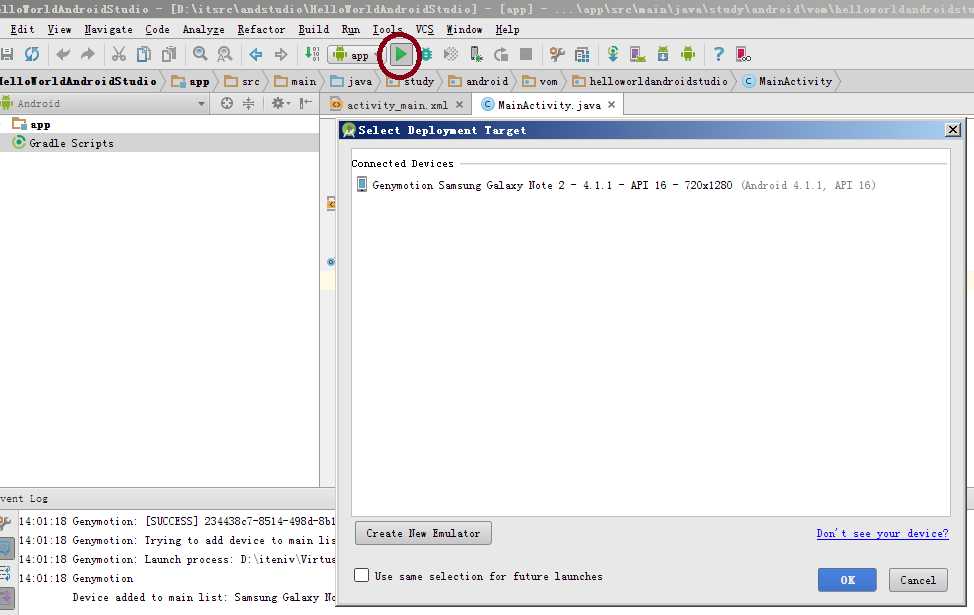
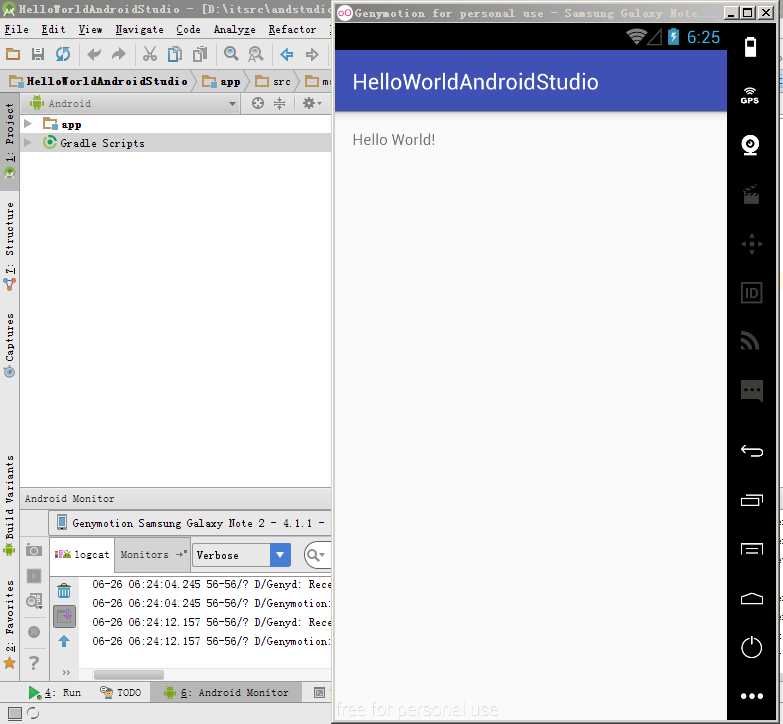
标签:
原文地址:http://www.cnblogs.com/vomzoo/p/5621598.html